COLUMN関数:セルの列番号を取得する
COLUMN 関数は Excel で用意されている関数の一つで、引数に指定したセルの列番号を取得します。ここでは Excel における COLUMN 関数の使い方について解説します。
※ 行番号を取得するには ROW 関数を使用します。使い方については「ROW関数:セルの行番号を取得する」を参照されてください。
※ Excel の対応バージョン : 365 web 2021 2019 2016 2013 2010 2007
(Last modified: )
COLUMN関数の定義
COLUMN 関数は引数に指定したセルの列番号を取得します。

引数に列番号を取得するセルまたはセル範囲を指定します。セル範囲を指定した場合は先頭の列の列番号を返します。列番号は A が 1 、 B が 2 というようにアルファベットではなく対応する数値が返される点に注意してください。
例えば引数に C5 を指定した場合、戻り値として 3 が返されます。
=COLUMN(C5) --> 3
COLUMN 関数の引数を省略した場合、 COLUMN 関数が入力されたセルの列番号が返されます。
COLUMN関数の使い方
それでは実際に COLUMN 関数を使ってみます。 Excel のシートに対象の数値を次のように入力しました。
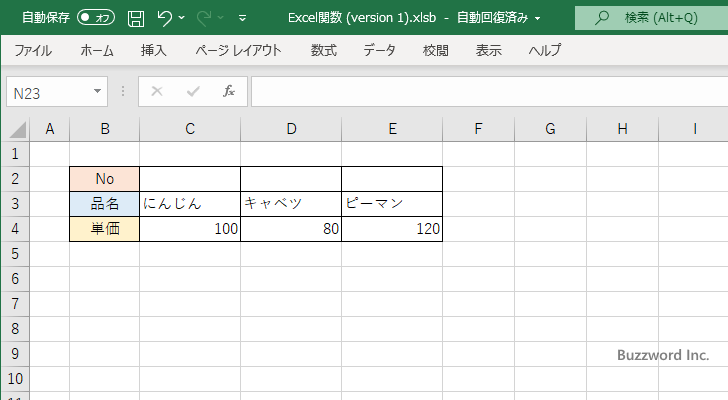
取得した列番号を表示する C2 セルを選択し、次のように入力しました。
=COLUMN(C2)
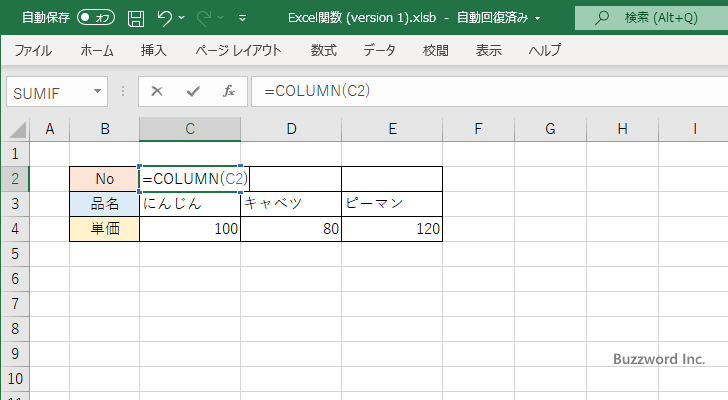
Enter キーを押すと、 C2 セルには次のように表示されます。
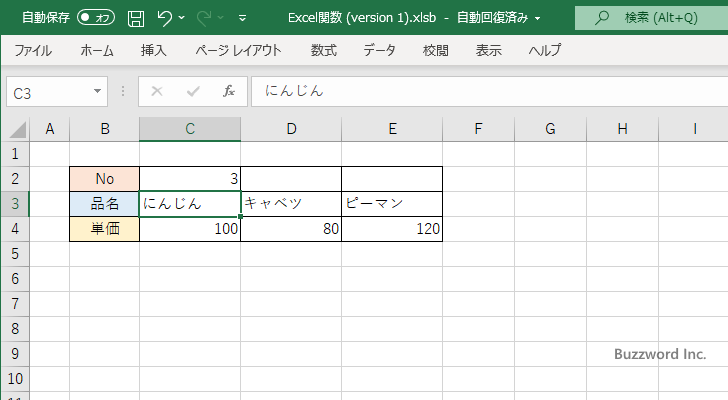
引数を省略して COLUMN 関数を実行した場合、 COLUMN 関数が入力されているセルの列番号を取得します。実際に D2 セルを選択し、次のように入力しました。
=COLUMN()
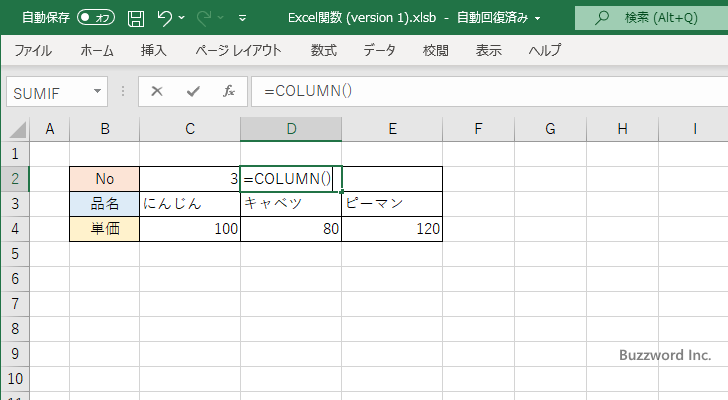
Enter キーを押すと、 D2 セルには次のように表示されます。
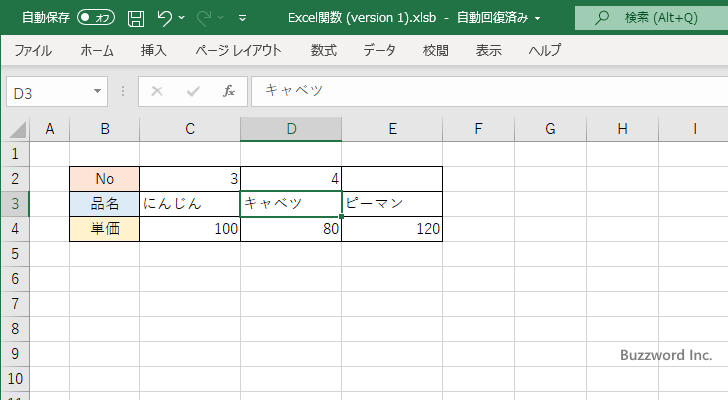
COLUMN関数を使って連続する番号を入力する
COLUMN 関数を使用して連続する番号をセルに入力してみます。次のシートを見てください。
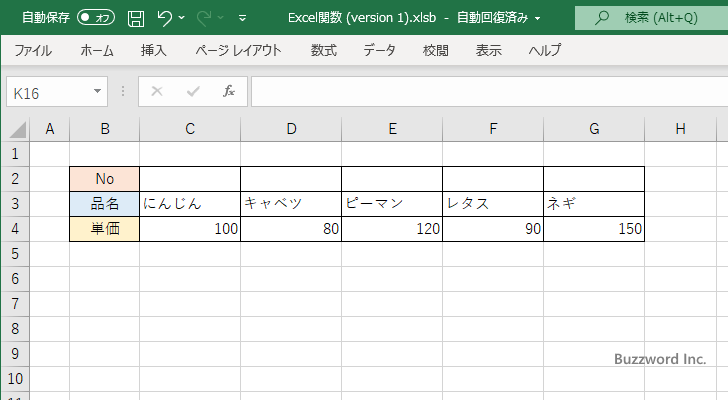
COLUMN 関数を使って C2 セルに 1 、 D2 セルに 2 と連続する番号を入力してみます。最初に C2 セルに次のように数式を入力しました。
=COLUMN()-2

COLUMN 関数の引数を省略しているので数式が入力されている C2 セルの列番号を取得します。今回の場合は 3 となります。 C2 セルには 1 と表示したいため取得した列番号から 2 を減算しています。
Enter キーを押すと B3 セルには次のように 1 が表示されます。
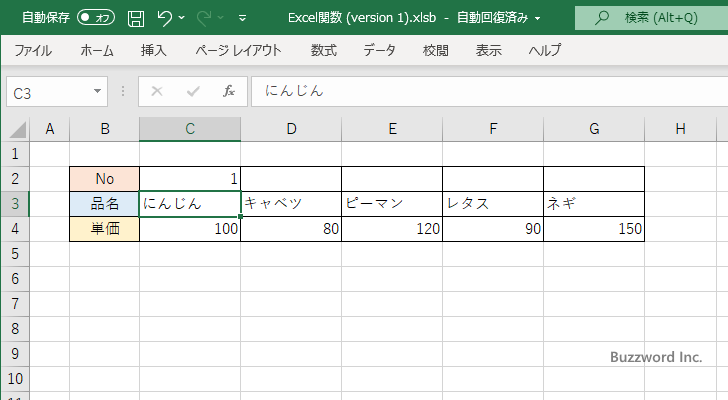
D2 セルから G2 セルまで C2 セルに入力した数式をオートフィル機能を使ってコピーすると次のように表示されます。
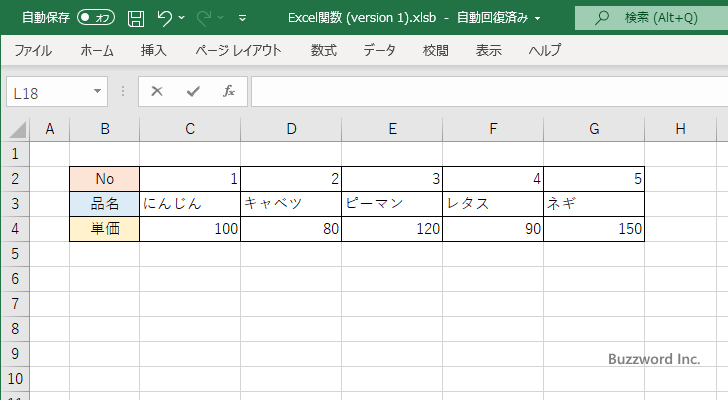
2 行のそれぞれのセルには、セルの列番号から 2 を現在した値が表示されるため、結果として連続する番号を表示することができました。
COLUMN関数の便利な利用方法
COLUMN 関数の便利な利用方法を下記の記事で紹介しています。
-- --
Excel における COLUMN 関数の使い方について解説しました。
( Written by Tatsuo Ikura )

著者 / TATSUO IKURA
プログラミングや開発環境構築の解説サイトを運営しています。